[Bezdrátový router] Jak nastavit IPTV na routeru ASUS?
POZNÁMKA: Ke sledování IPTV musí být port WAN připojen k internetu. Přejděte do sekce Dual WAN a ujistěte se, že je port WAN přiřazen k primární síti WAN.
Kde je IPTV v uživatelském rozhraní routeru?
- Přejděte do sekce [LAN] >> [IPTV]

Jak nastavit IPTV?
Krok 1. Připojte svůj počítač k routeru pomocí kabelového nebo WiFi připojení a přejděte do webového uživatelského rozhraní na adrese http://www.asusrouter.com.

Více informací najdete v sekci Jak se dostat na stránku nastavení routeru (webové uživatelské rozhraní).
Krok 2. Zadejte uživatelské jméno a heslo pro přihlášení k routeru.

Poznámka: Pokud zapomenete uživatelské jméno a/nebo heslo, obnovte router do výchozího továrního nastavení.
Informace k uvedení routeru do výchozího stavu najdete v článku [Bezdrátový router] Jak obnovit výchozí tovární nastavení routeru.
Krok 3: [Vyberte profil ISP]
(1) Pokud na zařízení není nutné profil ISP nastavovat, vyberte [žádný] (výchozí)
Poznámka: Příslušné informace si musíte ověřit u svého poskytovatele připojení k internetu (ISP)
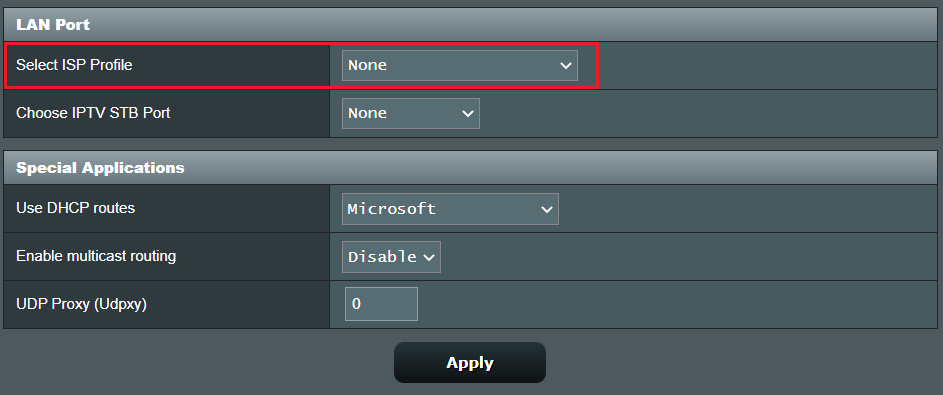
(2) Vyberte možnost [Manuální nastavení]. Výchozí hodnoty jsou zobrazeny na následujícím obrázku.
Poznámka: Související informace si musíte potvrdit u svého poskytovatele připojení k internetu (ISP)
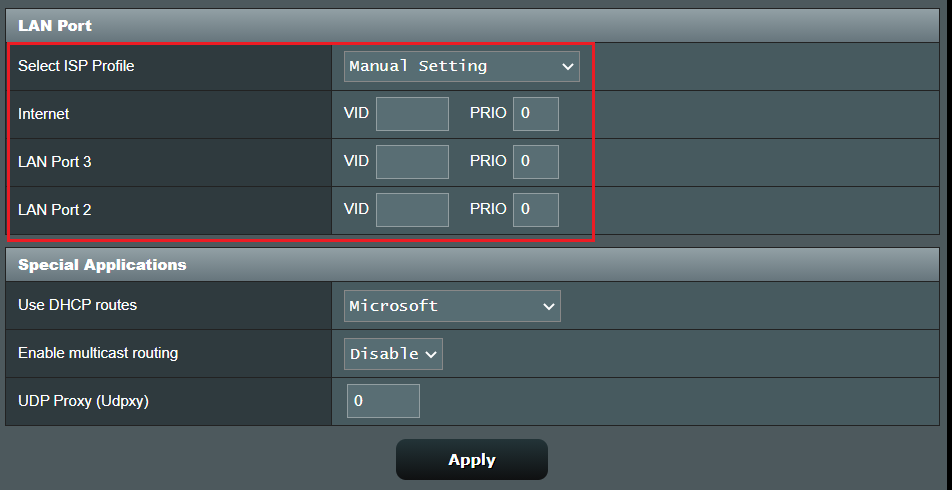
(3) Příklad: (Liší se mezi jednotlivými zeměmi a regiony)
Vyberte profil ISP [Hinet MOD]. Výchozí hodnoty jsou zobrazeny na následujícím obrázku. Uložte je kliknuítm na Použít.
Poznámka: Související informace si musíte potvrdit u svého poskytovatele připojení k internetu (ISP)
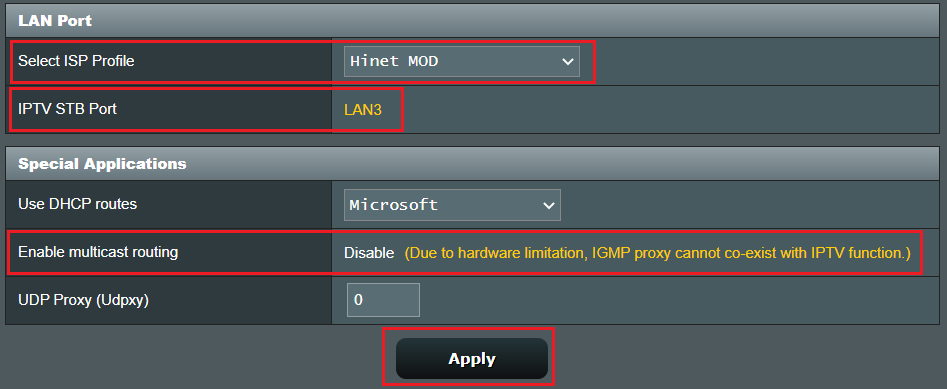
Krok 4: [Vyberte port IPTV STB]
Propojte kabelem STB IPTV a router a vyberte, do kterého portu LAN kabel zapojíte.
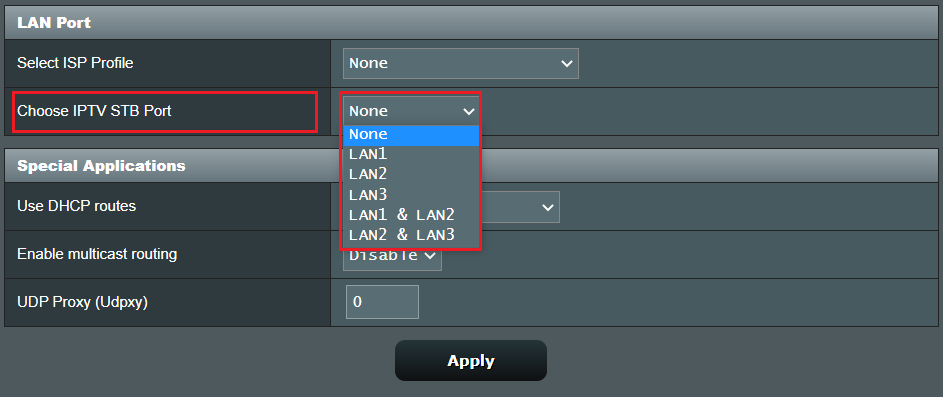
Poznámka: Router nepodporuje multicastové směrování (IGMP Proxy).
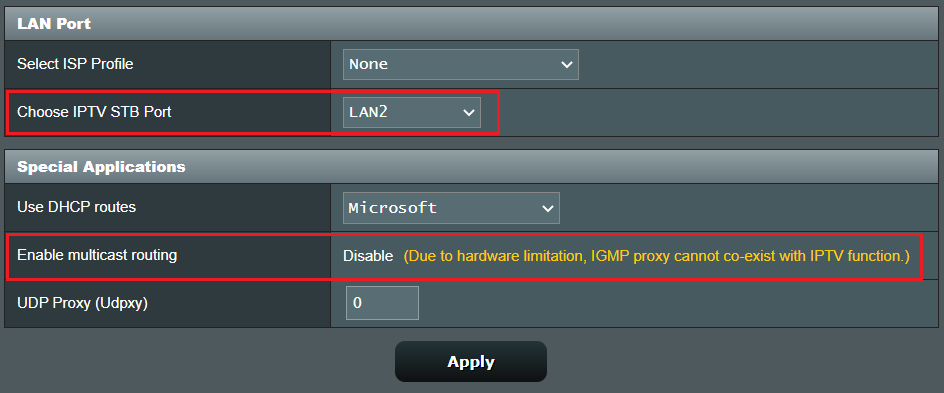
Krok 5: Vyberte [Používat cesty DHCP]
Vyberte, jaké cesty DHCP používáte. [Zakázat/Microsoft/RFC3442/RFC3442 a Microsoft]
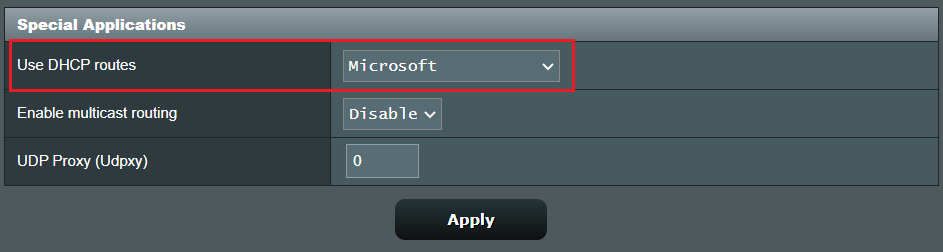
Krok 6: Zadejte, jestli chcete povolit multicast routing (IGMP Proxy) nebo ne. Povolení této funkce umožňuje bezdrátovému routeru manipulovat s multicastovými pakety.
Povolení multicastového routeru také povolí protokoly RTP (Real-time Transport Protocol) a RTSP (Real Time Streaming Protocol).
Výchozí verze IGMP: [IGMP v3], další možnosti jsou [IGMP v1], [IGMP v2]
Povolit rychlé opuštění: Zakázat (Výchozí)

Poznámka: Zkontrolujte, že je povolena možnost Povolit IGMP Snooping.
Přejděte do sekce Bezdrátová síť > Profesionální > Vyberte pásmo (2,4 GHz / 5GHz) > Povolit IGMP Snooping > Uložte kliknutím na Použít.

Krok 7. Nakonfigurujte UDP Proxy (Udpxy). Tato funkce umožní použití IPTV aplikace (jako např. VLC) na více počítačích zároveň. Tato funkce převede multicast UDP stream na unicast HTTP stream.
Zadejte port (například 4000), který chcete přiřadit IPTV aplikaci, poté použijte tento formát pro zadání adresy do play listu sledovaných IPTV streamů: http://[Router IP]:[Udpxy port]/[protocol]/[channel IP address]:[channel port] (jako např. http://192.168.1.1:4000/udp/239.255.1.1:5000 nebo http://192.168.1.1:4000/rtp/239.255.1.1:5000).
Zadejte nulu(0) pro vypnutí funkce.

Krok 8. Po konfiguraci všech nastavení klikněte na Použít.
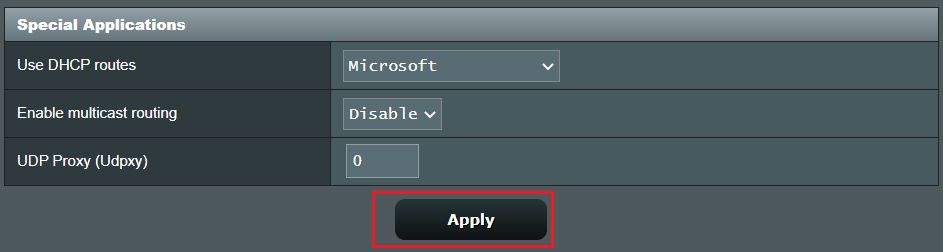
Časté otázky
1. Je možné použít více IPTV na jednom routeru? Chci používat IPTV na několika portech LAN.
- Router nepodporuje používání více IPTV na více portech LAN zároveň na jednom routeru.
- Funkce IPTV, kterou router poskytuje, lze použít pouze na jednu IPTV.
2. Mohu používat služby IPTV prostřednictvím sítě Wi-Fi?
- Obecně lze říct, že většina STB (Set-up-box) pro IPTV vyžaduje kabelové připojení.
- Požadavky na IPTV záleží na poskytovateli služby IPTV. Doporučujeme uživateli, aby od svého poskytovatele služby IPTV zjistil, jestli je možné službu využívat i prostřednictvím WiFi a jaká specifická nastavení je nutné použít.
Jak získat utilitu nebo firmware?
Nejnovější ovladače, software, firmware a uživatelské manuály najdete v centru stahování ASUS
Pokud budete potřebovat více informací o Centru stahování ASUS, využijte tento odkaz.